联想X510 U盘装系统
写在文章前的说明:
1、教程中U盘U盘装系统是安装传统的GHOST系统,非UEFI系统。
2、教程中的安装系统方法可适用于任何windows系统
直接看从零开始安装系统的步骤吧:
1、下载
下载想要安装的系统(GHOST版),推荐下载地址:http://www.tudoupe.com/
下载及安装(安装时退出杀毒防护软件)U盘启动制作工具,下载地址http://www.tudoupe.com/down/2014660.html
2、制作启动U盘
3、设置联想X510从U盘启动(非UEFI启动)
联想X510开机按F2,进入BIOS设置,然后找到EXIT菜单,按下图进行设置
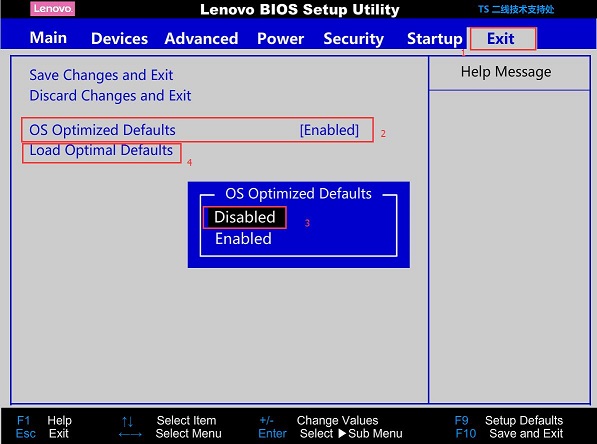
保存退出重启后,再进入BIOS,找到Security中Secure Boot,按下图进行设置
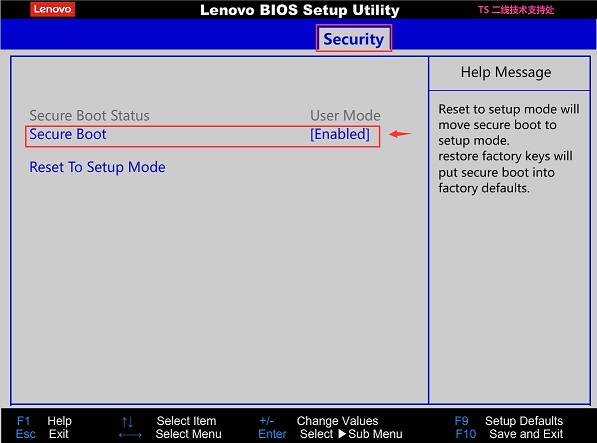
再找进入Startup菜单中的进行如下设置
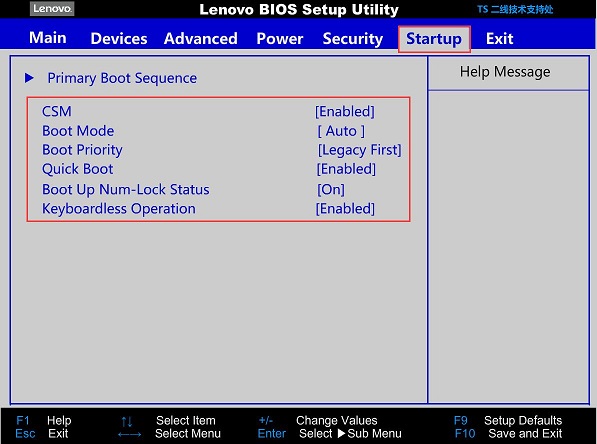
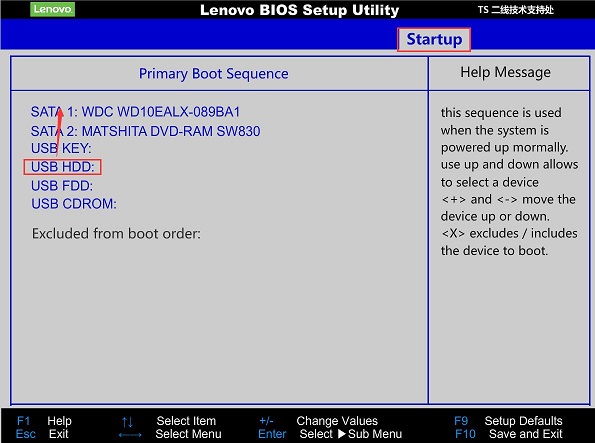
保存退出BIOS,重启,开机按F12,选择不带UEFI的U盘,实现从U盘启动
4、在PE中安装系统
从U盘启动后,进入土豆PE主菜单,选择03PE(适合老机器)或08PE进入土豆PE桌面,找开桌面一键装机,按下图设置进行安装(下载系统为ISO格式,用winrar解压ISO文件,得到GHO镜像文件,将GHO镜像文件复制到D盘根目录下)
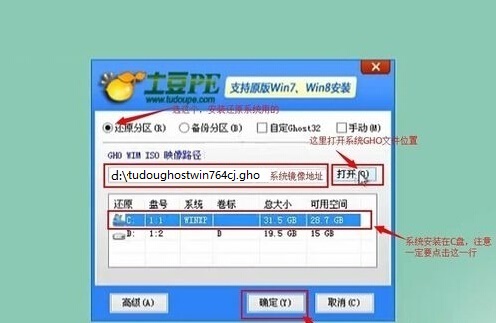
以上联想X510 U盘装系统内容出自土豆PE,感谢浏览~!
